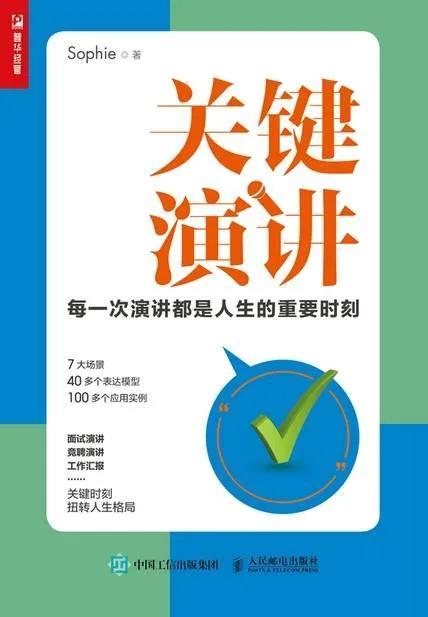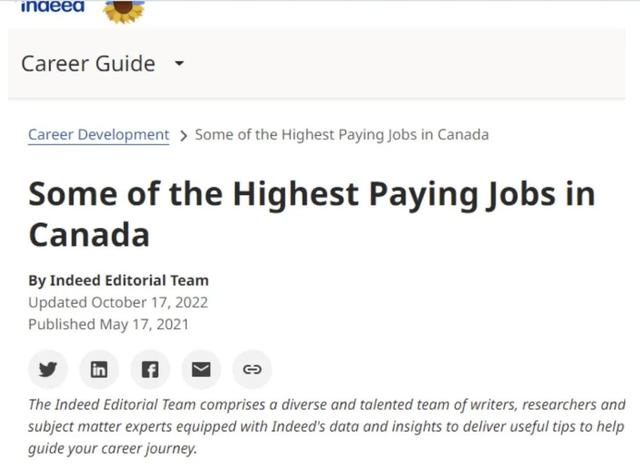电子表格重复人员名单(邮箱前缀是登录)
如何以指定的符号为间隔,批量提取出符号前或后的部分?这个需求不仅有着广泛的应用场景,而且有着非常多的解决方案。今天先讲三种大家最喜闻乐见的方法:点点菜单就能搞定。
案例:下图 1 是一列电子邮箱列表,@ 前面的部分,是登录公司电脑的 ID。为了避免员工填错,请批量提取出所有 ID。
效果如下图 2 所示。
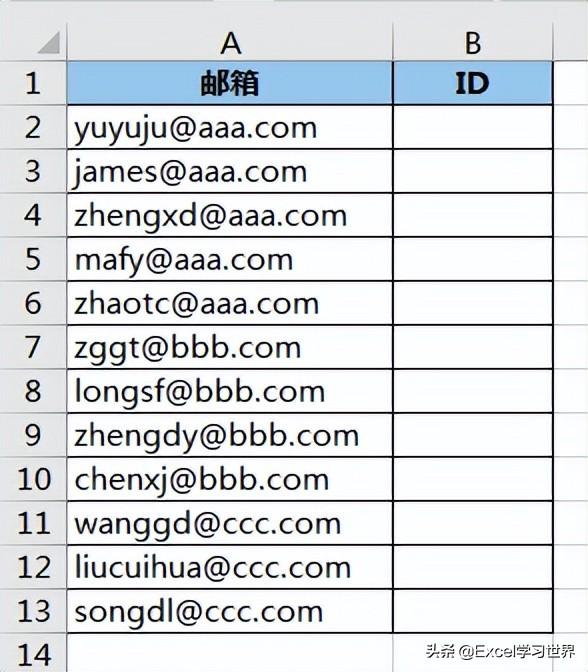

1. 将 A 列的邮箱复制粘贴到 B 列
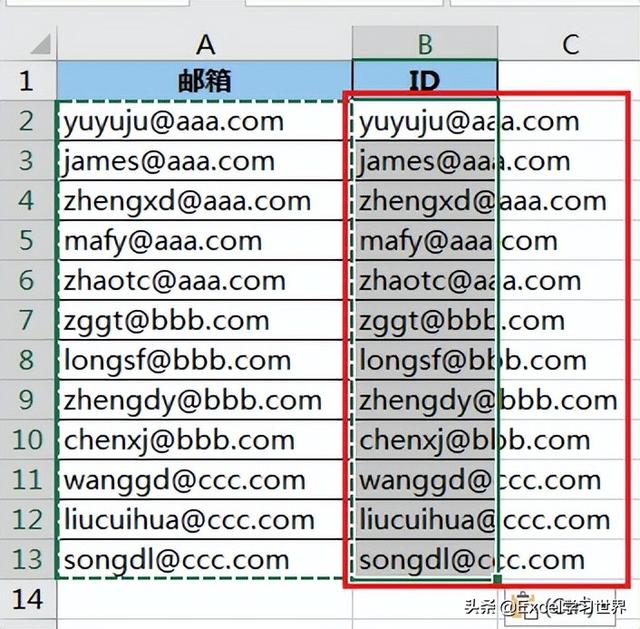
2. 按 Ctrl H --> 在弹出的对话框的“查找内容”处输入“@*”--> 点击“选项”按钮
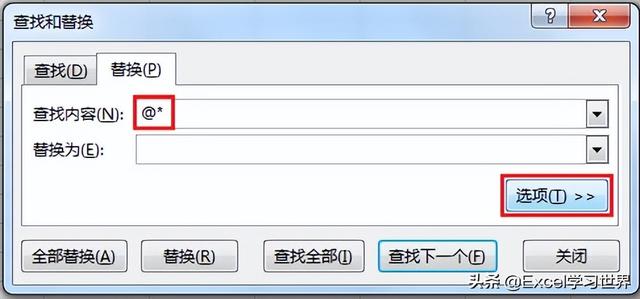
3. 在弹出的对话框中的“搜索”下拉菜单中选择“按列”--> 点击“查找全部”
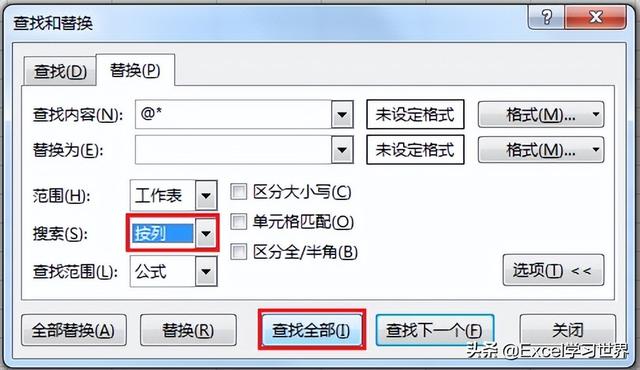
4. 按住 Shift 键,选中所有 B 列的查找结果 --> 点击“全部替换”
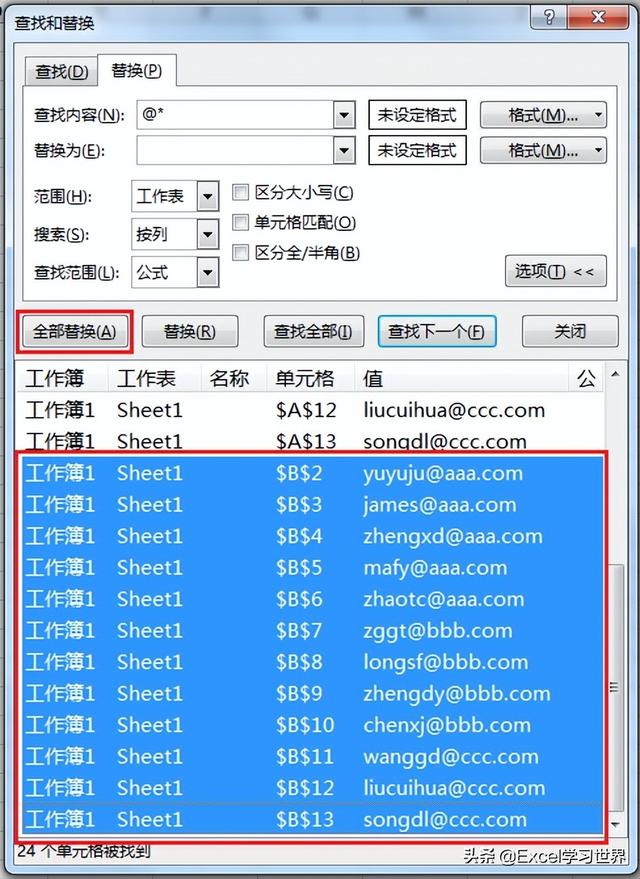
5. 点击“确定”

提取好了。
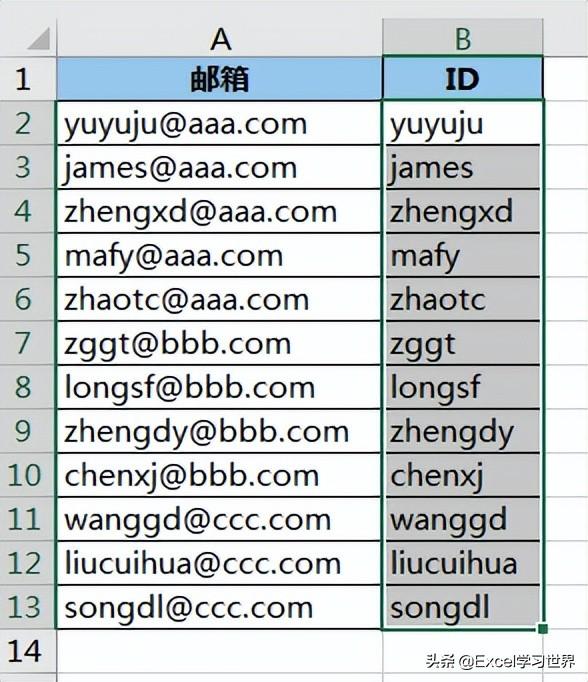
1. 选中 A2:A13 区域 --> 选择菜单栏的“数据”-->“分列”
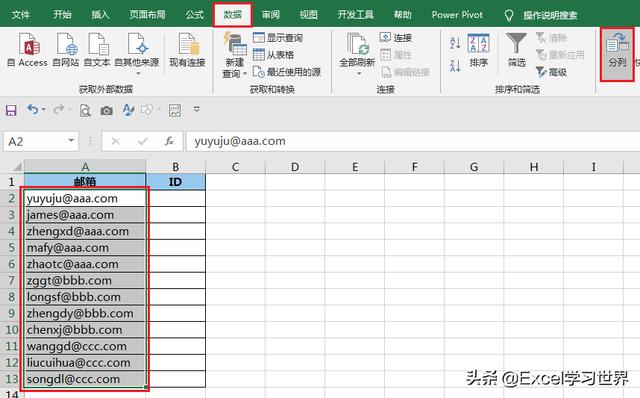
2. 在弹出的对话框中选择“分隔符号”--> 点击“下一步”
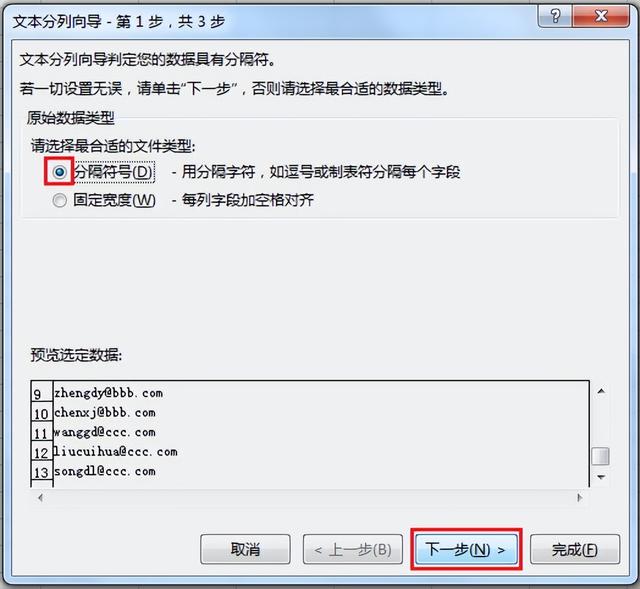
3. 在弹出的对话框中勾选“其他”,输入“@”--> 点击“下一步”

4. 在“目标区域”处选择 B2 单元格 --> 点击“完成”
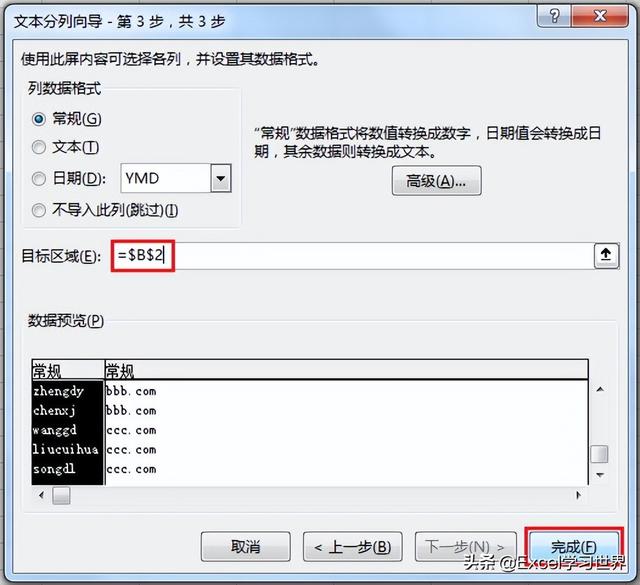
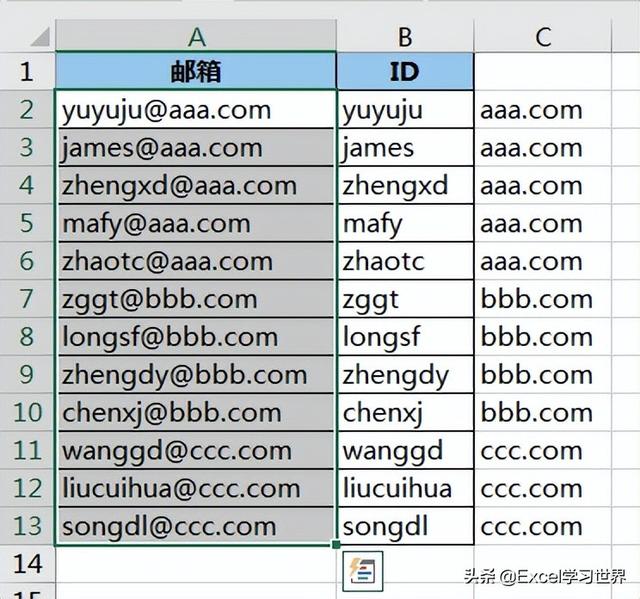
5. 删除 C 列。
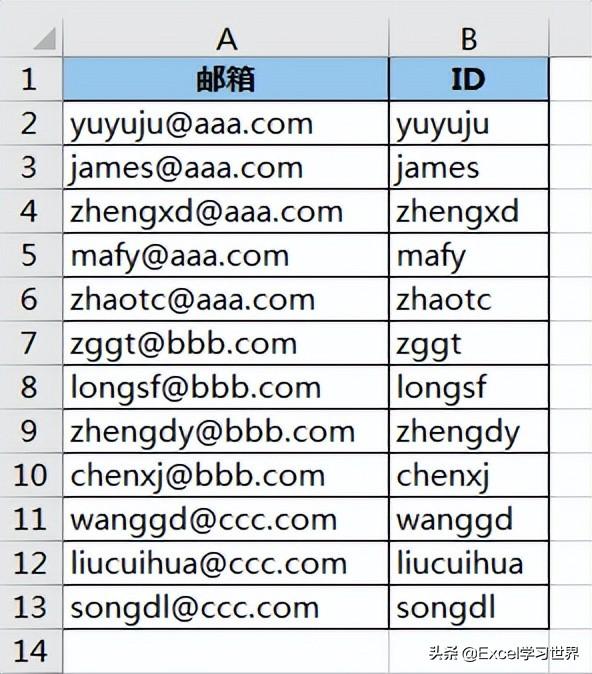
1. 在 B2 单元格中输入 A2 的 ID
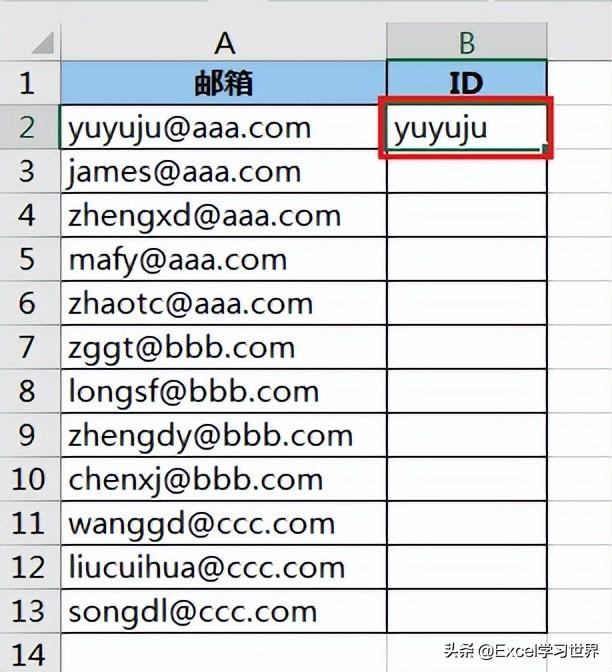
2. 选中 B2:B13 区域 --> 按 Ctrl E
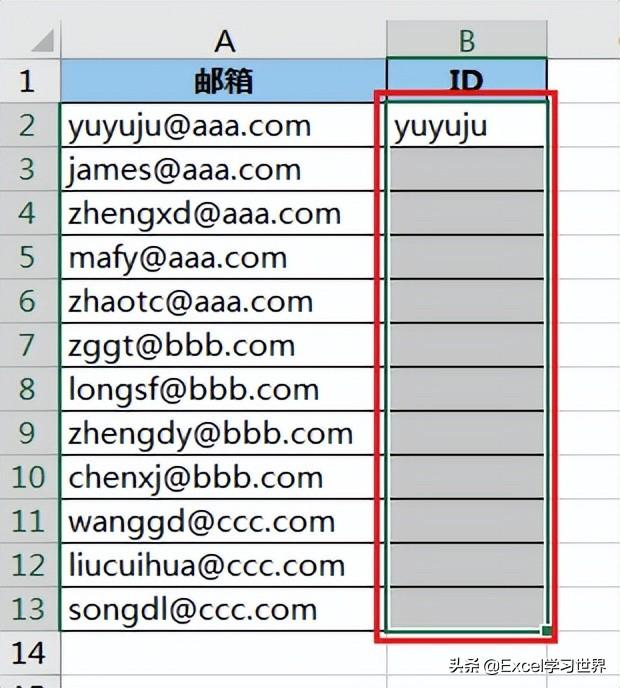
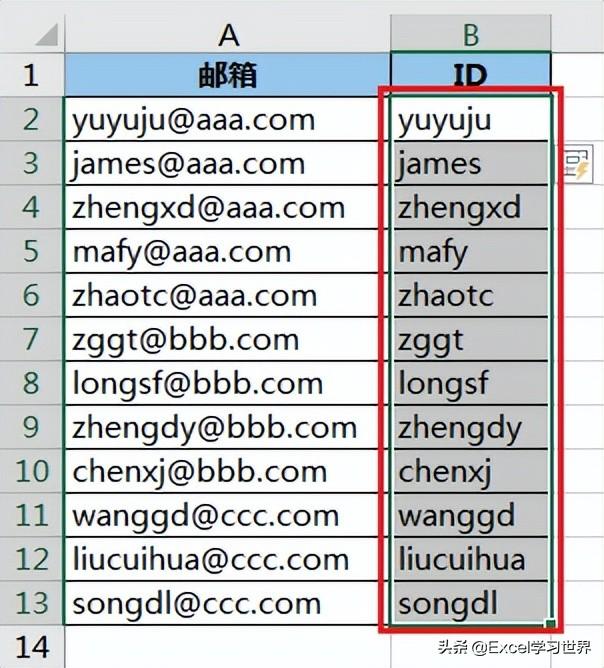
很多同学会觉得 Excel 单个案例讲解有些碎片化,初学者未必能完全理解和掌握。不少同学都希望有一套完整的图文教学,从最基础的概念开始,一步步由简入繁、从入门到精通,系统化地讲解 Excel 的各个知识点。
现在终于有了,以下专栏,从最基础的操作和概念讲起,用生动、有趣的案例带大家逐一掌握 Excel 的操作技巧、快捷键大全、函数公式、数据透视表、图表、打印技巧等……学完全本,你也能成为 Excel 高手。
,免责声明:本文仅代表文章作者的个人观点,与本站无关。其原创性、真实性以及文中陈述文字和内容未经本站证实,对本文以及其中全部或者部分内容文字的真实性、完整性和原创性本站不作任何保证或承诺,请读者仅作参考,并自行核实相关内容。文章投诉邮箱:anhduc.ph@yahoo.com